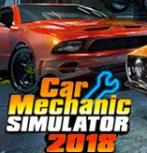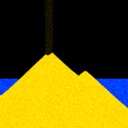抖音绿幕抠图有绿色边缘怎么办(抖音绿幕抠图为什么会有绿边)

先请看演示视频,然后再详细看文字内容:
效果:
上一讲,在制作中秋节祝福小视频的操作中,我们反复用到了【色度抠图】,
我们大家还知道,通过抠像换背景,我们可以按自己的想象制造出精美的视频。这一讲,我们深入来了解关于【色度抠图】和【智能抠像】两个工具的用法。
【科普杜说】
所谓【色度抠图】就是去掉某种颜色,保留其它颜色。一般我们在拍摄录像的时候,要以绿幕为背景,因为绿幕是纯绿色的,和咱们人体的和物体的重色率较低,这个就是去掉绿色以后保留其它颜色的图像。
所谓【智能抠像】,实际上我们点击了【智能抠像】,就是执行了一个抠像软件,类似于小程序。
真正精准的抠像,是手工的针对视频用关键帧一点一点地处理,相当的麻烦。所以如果是背景复杂的视频,通过【智能抠像】我们不能保证达到非常理想的程度。
类似于我们用傻瓜相机或手机拍照,真正的摄影师是根据自己的经验用手动控制各种参数的,因此要想抠像效果好,人物的颜色和背景颜色要有大的反差。
这是我们在录像时就必须注意的,否则智能抠像会失败。
【科普杜说】结束了。
下面我就用两个实例,来说一下关于【色度抠图】和【智能抠像】。
第一个实例:照片换背景。
打开【剪映】→点击【开始创作】→【添加】图片→点击【画中画】→点击【新增画中画】→选择人物图像【添加】→点击【智能抠像】把人物抠出来了→调整大小和位置换背景,时间轴在前端→点击【主轨道】后边的【+】加号→选择图片。这样就行了。
第二个实例:色度抠图。
打开【剪映】→点击【开始创作】→导入视频→点【画中画】→点【新增画中画】→点击【新增画中画】→导入【绿幕视频】拉车→点【色度抠图】→取色器放好→调整(100)【强度】去掉绿色,【阴影】让图像边缘饱满。→点对勾→点击【编辑】→点击【镜向】改变方向→分别调整好位置和大小,打【关键帧】。
添加音乐:
点击【音频】→点击【音乐】→点击【我的收藏】选择【快乐歌】。
好了,今天就讲到这里了。
以上便是小编为大家带来的抖音绿幕抠图有绿色边缘怎么办,希望对大家有所帮助,更多内容请继续关注鼎品软件。
- 上一篇: 怎么拍售楼部抖音(售楼部拍推广抖音)
- 下一篇: 兵马俑怎么上抖音直播间(抖音直播是怎么上兵马俑)